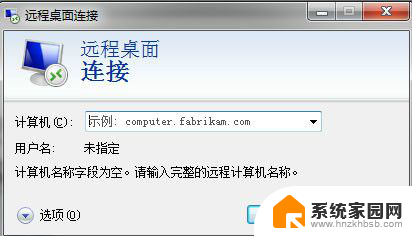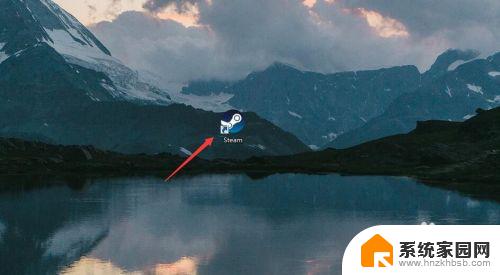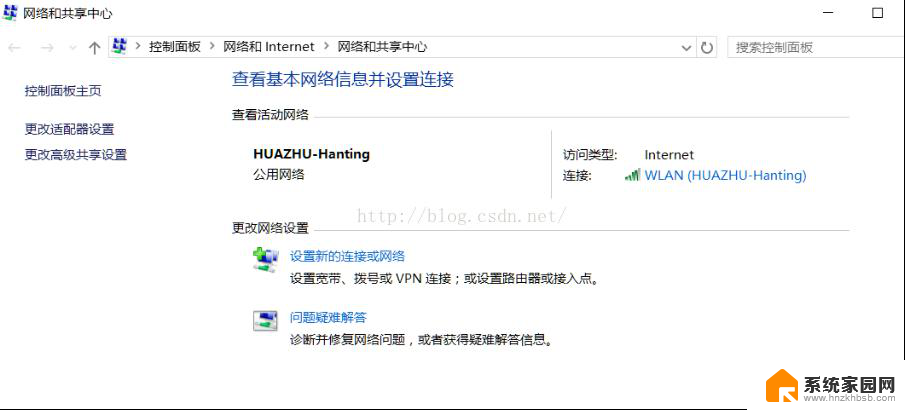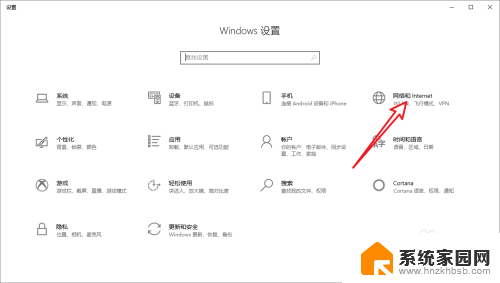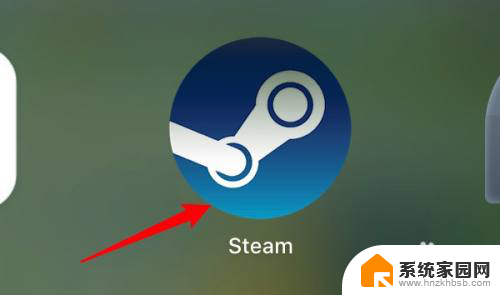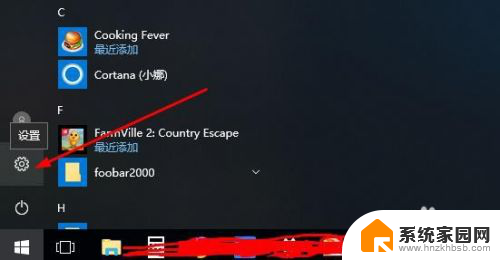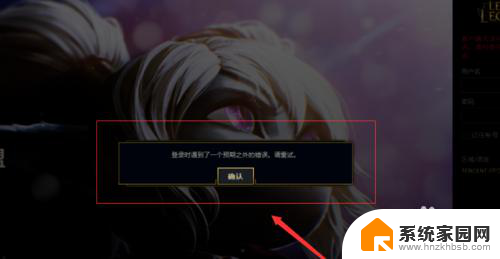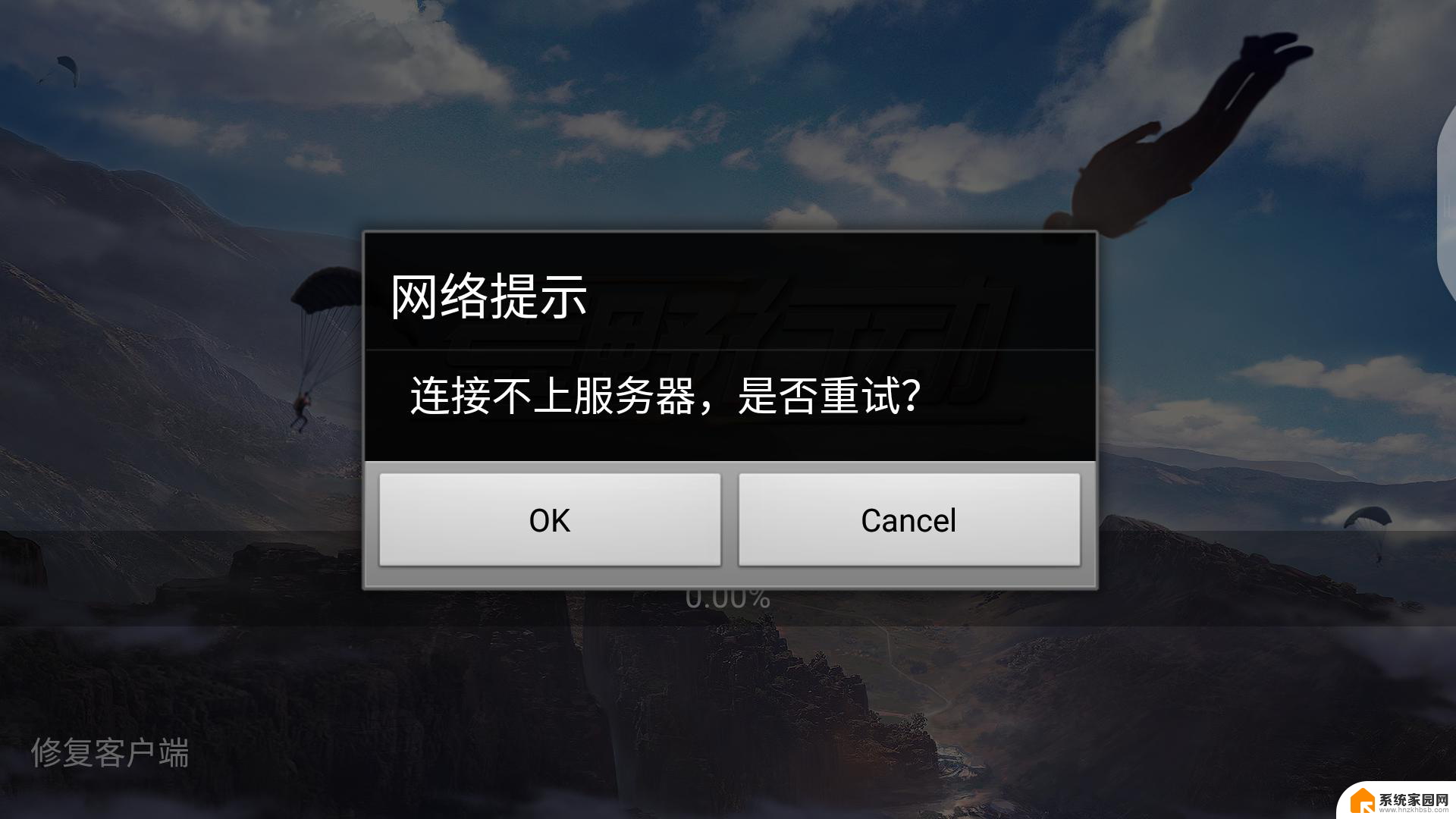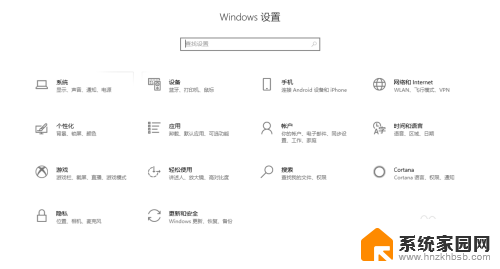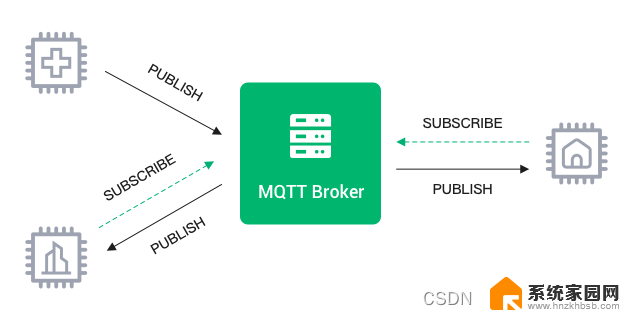登录office很抱歉遇到临时服务器 office登录临时服务器问题解决方法
最近在登录Office时,我很抱歉遇到了一个临时服务器问题,每当我想要访问我的Office账户时,都会出现无法登录的情况,这让我感到相当困扰。经过一番探索和尝试,我终于找到了解决这个问题的方法。在本文中我将分享这个方法,希望能够帮助到其他遇到类似问题的用户。无论是在工作还是学习中,Office的使用都至关重要,因此解决登录问题对于我们的工作效率和学习进度非常重要。接下来我将详细介绍这个解决方法,希望对大家有所帮助。
具体方法:
1.按windows+r键打开运行窗口输入iexplore.exe,打开ie浏览器;
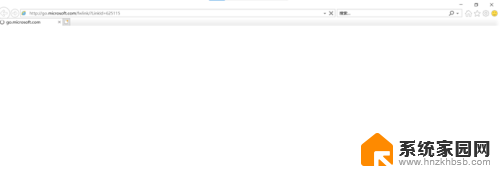
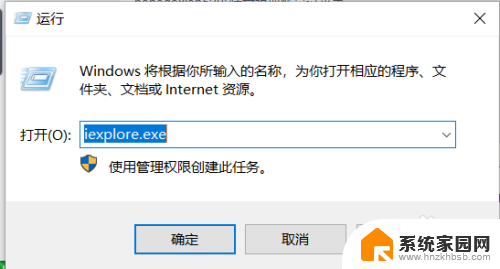
2.点击右上角的设置选项下的Internet选项打开;
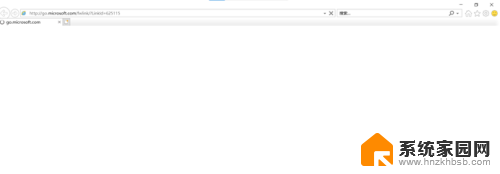
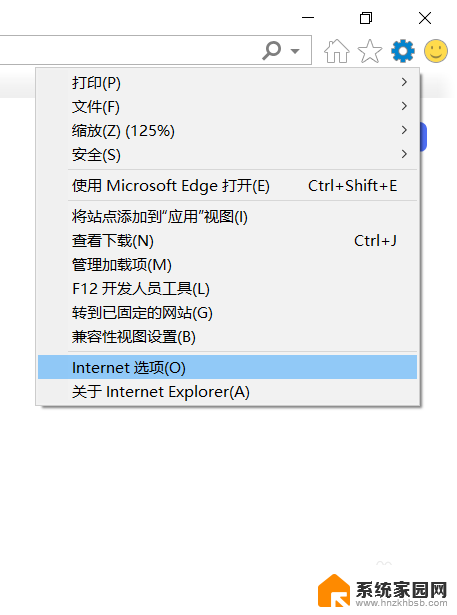
3.点击高级选项打开
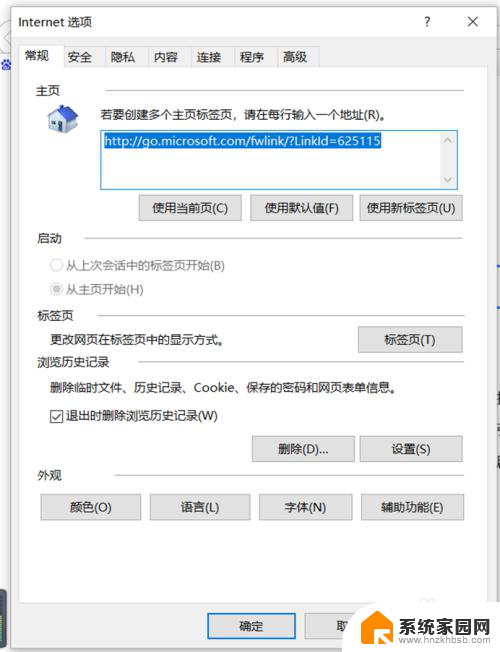
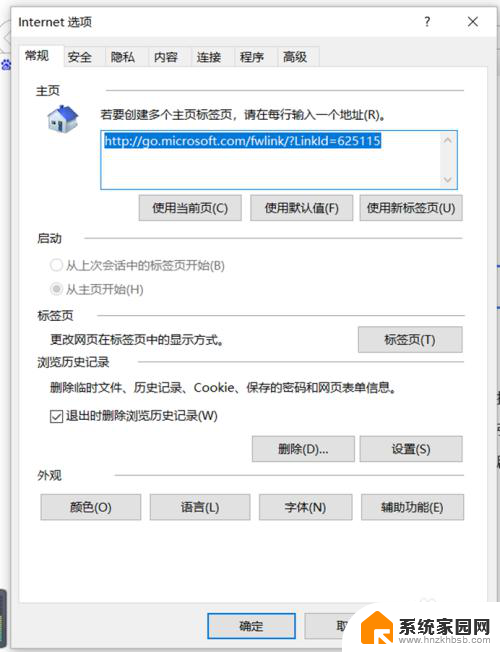
4.点击安全选项,把安全模块下的四个选项都进行勾选:使用SSL 3.0、使用TLS 1.0、使用TLS 1.1、TLS 1.2,点击确定;
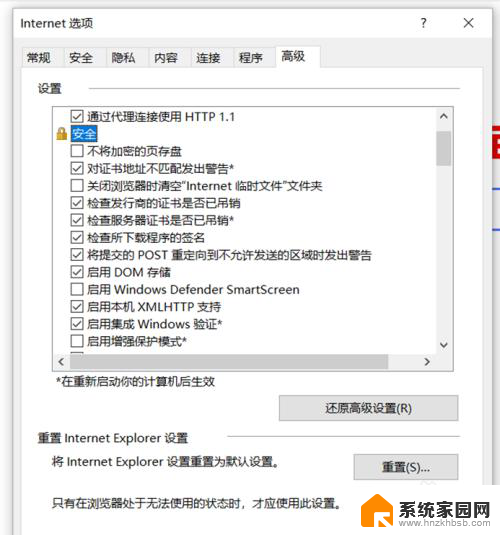
5.再次打开office选择文件菜单下的账户进行登录即可不出错的登录了;
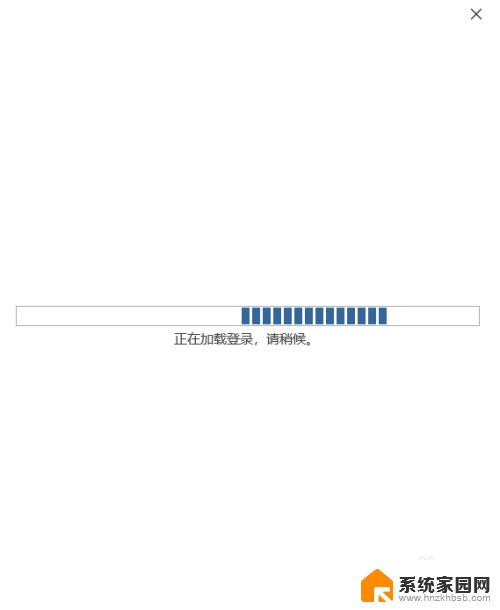
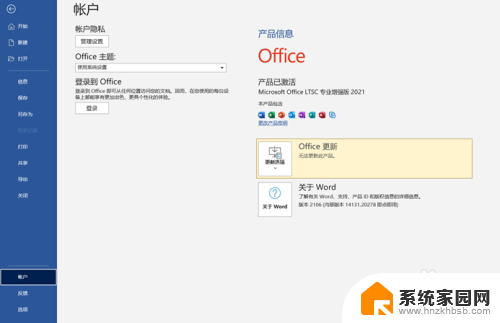
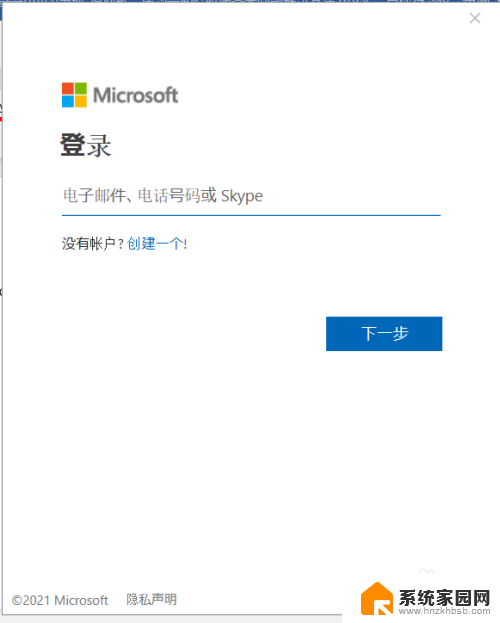
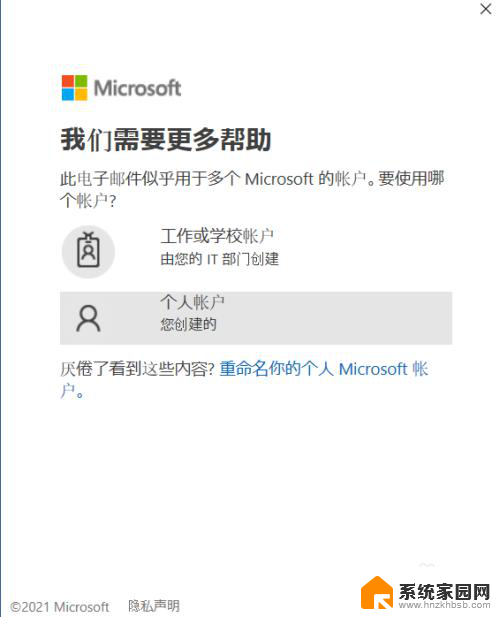
6.打开审阅菜单下的翻译功能,发现此时也能连接网络服务器进行使用了。
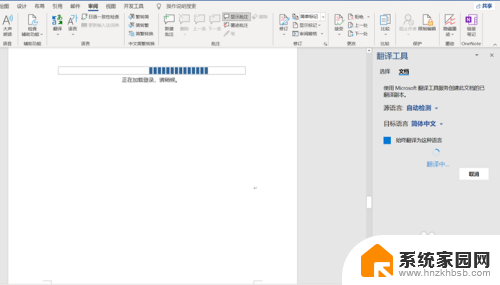
以上就是登录office的全部内容,很抱歉遇到临时服务器问题,有需要的用户可以按照以上步骤进行操作,希望对大家有所帮助。